wps2007中在圆圈或方框中打勾的操作步骤
时间:2022-10-26 17:07
这篇文章为各位带来的内容是跟wps2007中在圆圈或方框中打勾相关的,对此感兴趣的用户可以去下文看看wps2007中在圆圈或方框中打勾的操作步骤。
wps2007中在圆圈或方框中打勾的操作步骤

我们先打开任意一种输入法,本例中是搜狗五笔,然后指向小键盘,打开右键
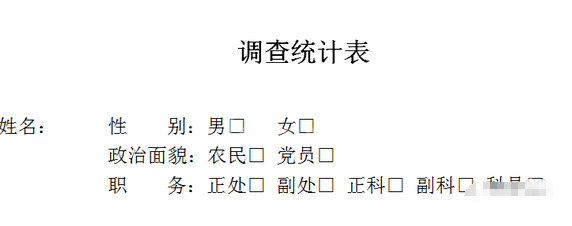
然后我们在弹出来的虚拟键盘选择中,我们选择数学符号
接着我们点击键盘下方的“√”,把“√”插入文档中
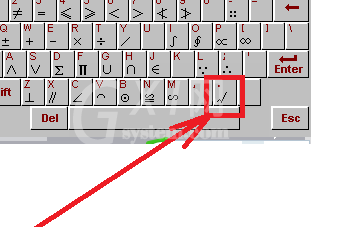
这时我们选中“√”,然后按ctrl+c复制,或者右键菜单复制。
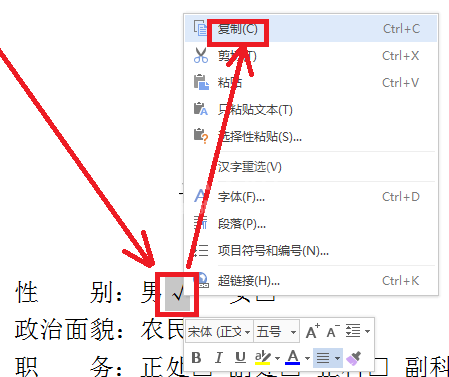
再打开【开始】选项卡,点击带圈字符按按钮,在下接菜单中选择【带圈字符】
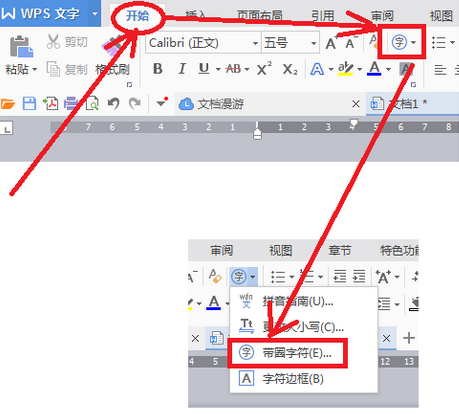
最后我们在文字处我们按ctrl+v把“√”复制进去,然后选中右边的圈号的方框,确定即可,其他选项复制制作好的到其他选项即可完成。
相信同学们看完了上文所描述的wps2007中在圆圈或方框中打勾的操作方法介绍,你们应该都学会了吧!



























